DNS服務簡介和配置詳解
1、什麽是DNS?
DNS( Domain Name System)是“域名系統”的英文縮寫,是一種組織成域層次結構的計算機和網絡服務命名系統,使用的是UDP協議的53號端口,它用於TCP/IP網絡,它所提供的服務是用來將主機名和域名轉換為IP地址的工作。DNS就是這樣的一位“翻譯官”,它的基本工作原理可用下圖來表示。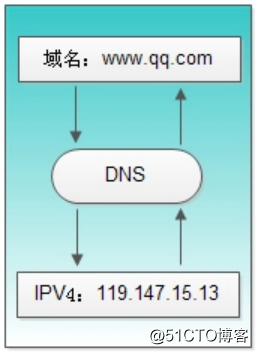
2、DNS解析原理
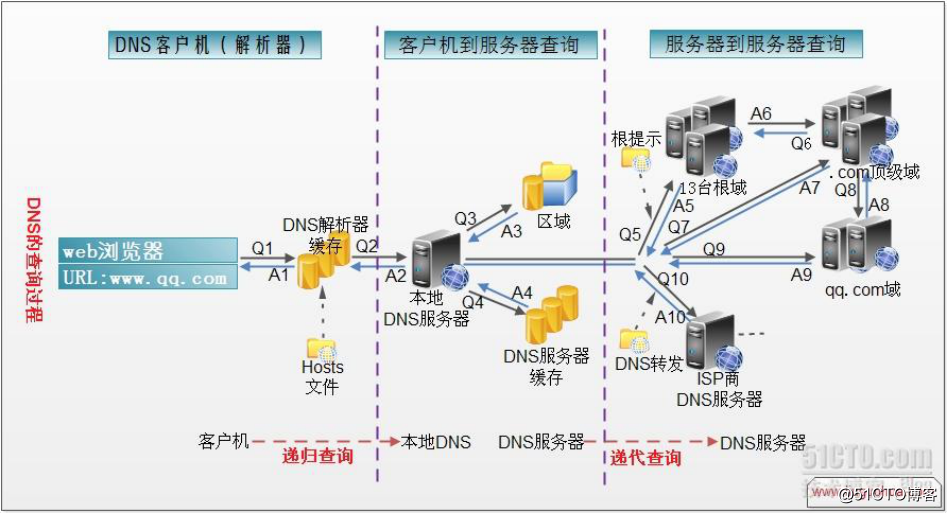
(1)當用戶在瀏覽器中輸入www.qq.com域名訪問該網站時,操作系統會先檢查自己本地的hosts文件是否有這個網址映射關系,如果有,就先調用這個IP地址映射,完成域名解析。
(2)如果hosts裏沒有這個域名的映射,則查找本地DNS解析器緩存,是否有這個網址映射關系,如果有,直接返回,完成域名解析。
(3)如果hosts與本地DNS解析器緩存都沒有相應的網址映射關系,首先會找TCP/ip參數中設置的首選DNS服務器,在此我們叫它本地DNS服務器,此服務器收到查詢時,如果要查詢的域名,包含在本地配置區域資源中,則返回解析結果給客戶機,完成域名解析,此解析具有權威性。
(4)如果要查詢的域名,不由本地DNS服務器區域解析,但該服務器已緩存了此網址映射關系,則調用這個IP地址映射,完成域名解析,此解析不具有權威性。
(5)如果本地DNS服務器本地區域文件與緩存解析都失效,則根據本地DNS服務器的設置(是否設置轉發器)進行查詢,如果未用轉發模式,本地DNS就把請求發至13臺根DNS,根DNS服務器收到請求後會判斷這個域名(.com)是誰來授權管理,並會返回一個負責該頂級域名服務器的一個IP。本地DNS服務器收到IP信息後,將會聯系負責.com域的這臺服務器。這臺負責.com域的服務器收到請求後,如果自己無法解析,它就會找一個管理.com域的下一級DNS服務器地址(qq.com)給本地DNS服務器。當本地DNS服務器收到這個地址後,就會找qq.com域服務器,重復上面的動作,進行查詢,直至找到www.qq.com主機。
(6)如果用的是轉發模式,此DNS服務器就會把請求轉發至上一級DNS服務器,由上一級服務器進行解析,上一級服務器如果不能解析,或找根DNS或把轉請求轉至上上級,以此循環。不管是本地DNS服務器用是是轉發,還是根提示,最後都是把結果返回給本地DNS服務器,由此DNS服務器再返回給客戶機。
提示:從客戶端到本地DNS服務器是屬於遞歸查詢,而DNS服務器之間的交互查詢就是叠代查詢。
3、DNS配置文件
/etc/named.conf 主配置文件 服務器主要運行參數
/etc/named.rfc1912.zones 區域文件,主要指定要解析哪個域名
/var/named/xxx.xx 數據文件,用來正向和反向的解析
4、數據解析文件裏面的字母意思
MX 郵件等級
NS 解析DNS域名
CNAME 別名
A 正向解析
PTR 反向解析
5、DNS服務的配置方法
提示:本次DNS環境配置是在centos7.x中進行的。
(1)配置前的準備工作
1、配置好本地光盤yum源或者配置網絡yum源
2、設置好防火墻開放UDP的53端口,或者直接關閉防火墻
防火墻永久關閉:/etc/init.d/iptables stop
service iptables stop
3、關閉selinux
selinux臨時關閉:setenforce 0
selinux永久關閉:sed –i“7s/enforcing/disabled/g”/etc/selinux/config
(2)安裝bind軟件
[root@localhost ~]# yum -y install bind
(3)修改主配置文件/etc/named.conf兩個地方為{any}
[root@localhost ~]# vim /etc/named.conf
options {
listen-on port 53 { any; };
listen-on-v6 port 53 { ::1; };
directory "/var/named";
dump-file "/var/named/data/cache_dump.db";
statistics-file "/var/named/data/named_stats.txt";
memstatistics-file "/var/named/data/named_mem_stats.txt";
allow-query { any; };
(4)修改區域文件/etc/named.rfc1912.zones
配置文件說明:
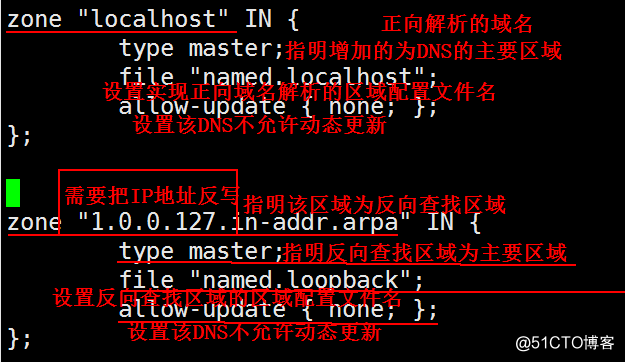
[root@localhost ~]# vim /etc/named.rfc1912.zones
zone "long.com" IN {
type master;
file "named.zheng"; 正向解析文件名(名稱可以自定義)
allow-update { none; };
};
zone "115.168.192.in-addr.arpa" IN {
type master;
file "named.fan"; 反向解析文件名(名稱可以自定義)
allow-update { none; };
};
提示:上面的配置文件可以只保留兩個地方,一個正向解析域名,一個反向解析域名,其余都可以刪除
[root@localhost ~]# cd /var/named/
[root@localhost named]# ls
data dynamic named.ca named.empty named.localhost named.loopback slaves
生成上面的/etc/named.rfc1912.zones配置文件中指定的正反解析文件
[root@localhost named]# cp -a named.localhost named.zheng
[root@localhost named]# cp -a named.loopback named.fan
(5)修改上面的正向解析文件和反向解析文件
解析文件named.*的說明:
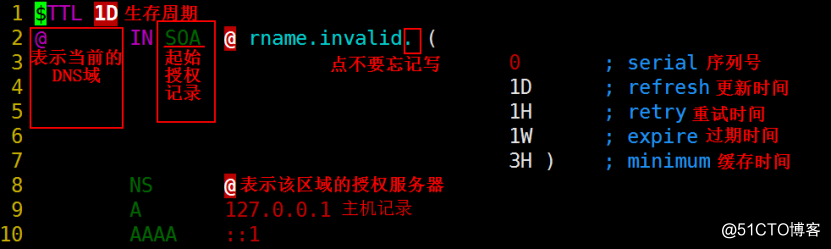
正向解析文件named.zheng的修改
[root@localhost named]# vim named.zheng
$TTL 1D
@ IN SOA long.com. rname.invalid. (
0 ; serial
1D ; refresh
1H ; retry
1W ; expire
3H ) ; minimum
NS dns.long.com.
dns A 192.168.115.120 dns服務器的IP地址
www A 192.168.115.130 www服務器的IP地址
AAAA ::1
~
反向解析文件named.fan的修改:
[root@localhost named]# vim named.fan
$TTL 1D
@ IN SOA long.com. rname.invalid. (
0 ; serial
1D ; refresh
1H ; retry
1W ; expire
3H ) ; minimum
NS dns.long.com.
120 PTR dns.long.com.
130 PTR www.long.com.
[root@localhost named]# systemctl start named.service 啟動dns服務
(6)找一個客戶端,把DNS修改成成我們的DNS 服務器IP地址,然後保存退出,重啟網卡
[root@localhost network-scripts]# systemctl restart network.service
[root@localhost network-scripts]# cat /etc/resolv.conf 查看DNS已經修改成我們搭建的了
# Generated by NetworkManager
search long.com
nameserver 192.168.115.120
[root@localhost network-scripts]# yum install bind-utils 安裝nslookup命令的軟件包
[root@localhost network-scripts]# nslookup
> 192.168.115.130 查看用ip能否解析成域名
Server: 192.168.115.120
Address: 192.168.115.120#53
130.115.168.192.in-addr.arpa name = www.long.com.
> www.long.com 查看用域名能否解析成IP地址
Server: 192.168.115.120
Address: 192.168.115.120#53
Name: www.long.com
Address: 192.168.115.130
(7)再創建一臺虛擬機作為網頁服務器,把IP地址修改為我們DNS服務器解析的IP地址,然後安裝httpd服務
[root@localhost network-scripts]# yum -y install httpd
[root@localhost network-scripts]# systemctl start httpd.service
(8)在客戶機上輸入網址解析即可
[root@localhost network-scripts]# yum -y install elinks
[root@localhost network-scripts]# elinks www.long.com
輸入這個地址後就會彈出下面的網頁服務窗口
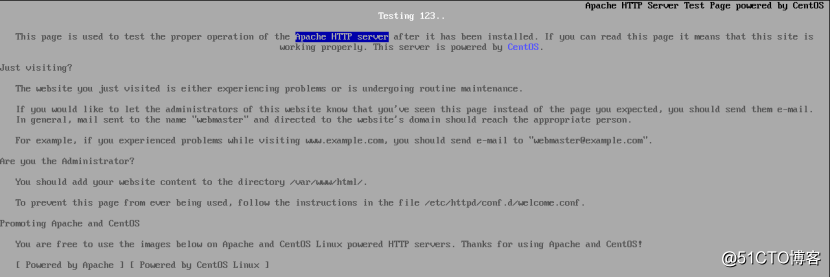
到了這裏我們的DNS服務器就已經搭建完成了。
DNS服務簡介和配置詳解
